假設您希望將 Word 文件轉換為收件人可以輕鬆閱讀且可以在各個平台上使用,其中一個解決方案是將 Word 轉換為 RTF,您可以透過將文件儲存為 RTF 格式,來確保跨不同平台的相容性。本文將引導您完成將Word轉換為RTF的簡單步驟,讓您方便地分享文件。
方式1.透過UPDF將Word轉換為RTF
UPDF是一款功能強大的PDF 編輯器,可簡化將 Word 轉換為 RTF 的轉換任務。該工具允許您使用OCR工具,編輯、註釋、轉換和組織掃描的文件。此外,協作變得毫不費力,因為您可以安全地共享文件並與他人即時協作。 UPDF 透過提供廣泛的轉換自訂選項而在其他 PDF 編輯器中脫穎而出。
雖然某些 PDF 編輯器只能將 PDF 轉換為幾種格式,但 UPDF 支援最多 9 種文件和影像格式的轉換。此外,它還支援RTF格式的文件轉換。
Windows • macOS • iOS • Android 100% 安全性

此高效能工具提供的進階關鍵功能
- 使用UPDF Cloud在所有裝置上同步 PDF 。
- 使用深色模式和可自訂背景閱讀 PDF。
- 使用密碼保護 PDF 以確保安全。
- 快速將 PDF 轉換為任何格式。
- 使用 AI 支援的 OCR 工具,將掃描檔案轉換為可編輯的 PDF。
- UPDF 有多種語言版本。
使用 UPDF 將 Word 文件輕鬆轉換為 RTF 的步驟
在我們了解了該工具及其主要功能的基本知識後,讓我們按照以下步驟開始輕鬆轉換文件:
第 1 步:下載 UPDF 並在您的裝置上打開
在您的網頁瀏覽器中,從官方網站搜尋並下載 UPDF。然後,找到並雙擊它以在您的設備上將其打開。現在,打開檔案總管並找到所需的 Word 文件。只需將其拖放到UPDF工具介面上,它就會自動將其轉換為PDF。
Windows • macOS • iOS • Android 100% 安全性
第 2 步:尋找匯出選項並儲存文件
文件轉換為 PDF 後,找到右側工具列上的「匯出 PDF」按鈕。從給定的格式中,點擊「富文本格式 (.rtf)」將其選取。現在,自訂設置,然後根據需要單擊“匯出”按鈕。然後,設定資料夾位置並命名檔案以立即儲存。

使用 UPDF 將 Word 轉換為 RTF 的優點
- Word 轉 RTF 的轉換速度極快,沒有任何延遲。
- 可以在轉換之前將掃描文件轉換為可編輯文件。
- Word 轉 RTF 轉換器價格便宜,甚至免費。
- 保持 100% 格式和佈局完整性。
Windows • macOS • iOS • Android 100% 安全性
方式 2. 透過 Microsoft Word 將 DOC 轉換為 RTF
當您使用 MS Word 建立文件時,它們通常會儲存為 DOC 或 DOCX 檔案。但與沒有 Microsoft Word 的人分享您的 Word 文件可能會帶來壓力。在這種情況下,您可以將其儲存為富文本 (RTF) 格式。請閱讀以下步驟,使用 MS Word 將 DOC 轉換為 RTF:
步驟 1: 在 Windows 搜尋列中,輸入 MS Word 並將其開啟。接下來,拖放所需的 Word 文件將其開啟。然後,按左上角的“檔案”標籤並選擇“另存為”選項。
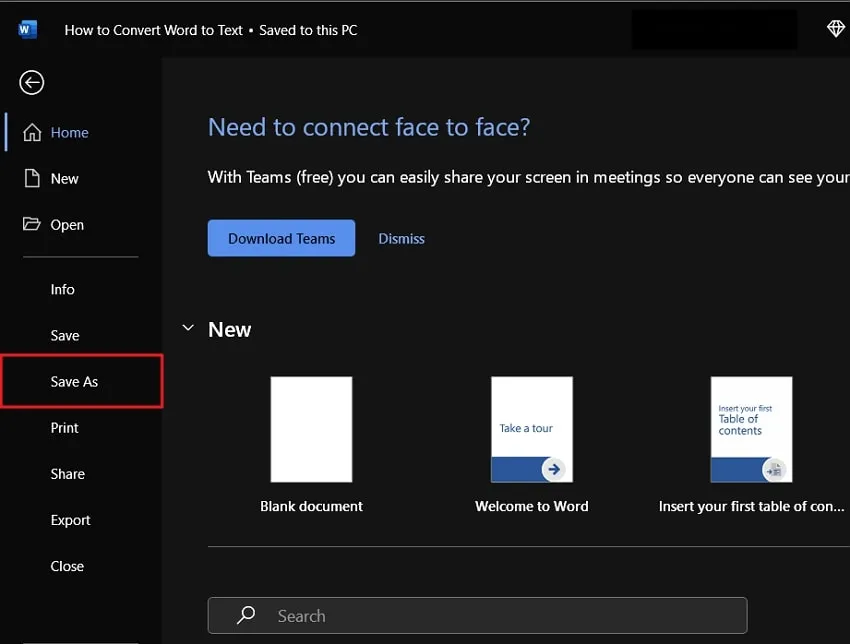
步驟 2: 現在,在「另存為」部分下,選擇「瀏覽」選項。這將詢問您儲存文件的位置。接下來,打開“儲存類型”旁邊的下拉列表,然後選擇“富文本格式”,然後按“儲存”按鈕繼續將其儲存為 RTF 格式。
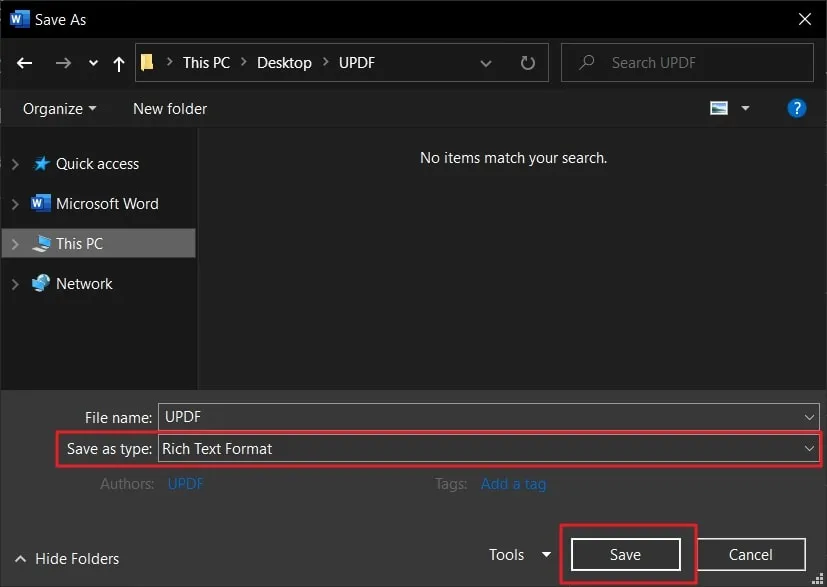
方式3.透過AnyConv在線將Word轉換為RTF格式
您可以使用AnyConv在線將 Word 轉換為 RFT 檔案。該工具提供了一種無需下載即可更改文件格式的方法。 AnyConv 是一個可以轉換各種文件(包括文件)的網站。但是,您可以轉換的 Word 檔案的大小不應超過 100 MB。此外,AnyConv 支援 400 多種不同的檔案格式。
AnyConv 會妥善保管您的文件並確保它們的隱私和安全。其他人不會存取或共享它們。這樣,了解下面提到的步驟來轉換您的文件:
步驟1: 在線訪問AnyConv網站,並將遊標放在頂部欄中的“轉換”選項上。當選項選單出現時,前往“文件”部分並選擇“DOC 轉換器”選項。等待幾秒鐘,直到加載下一個畫面。
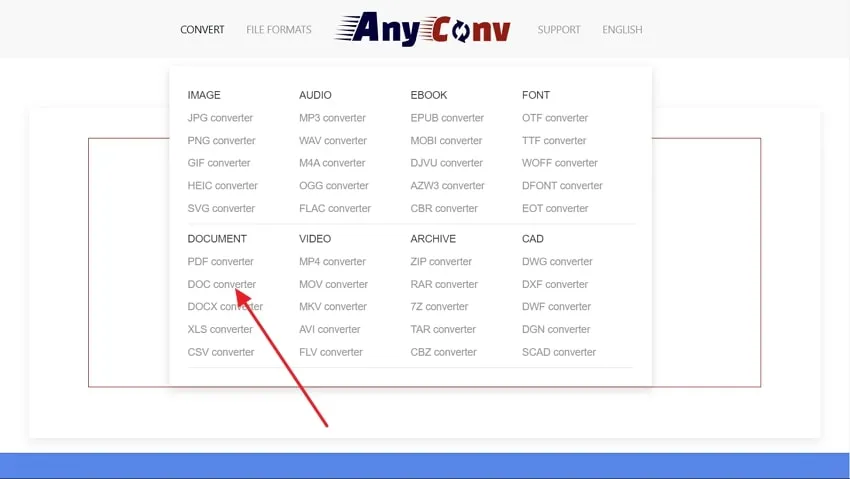
步驟2: 接下來,點選紅色的「選擇檔案」按鈕。找到並上傳您要轉換的 Word 文件。然後,點擊“向下箭頭”標誌,並從清單中選擇“RTF”。按“轉換”按鈕繼續。轉換後,選擇“下載 .RTF”按鈕,檔案將下載到您的裝置上。
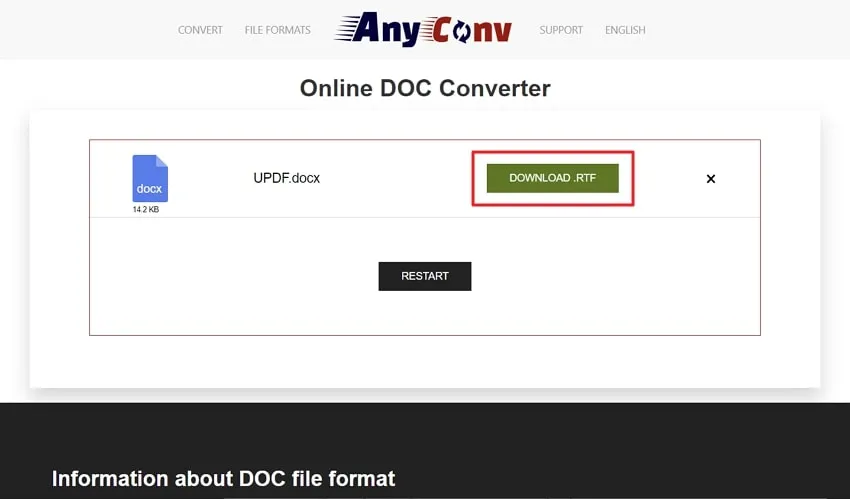
方法 4. 透過 Convertio 免費線上將 Word 轉換為 RTF
使用Convertio,用戶可以在線上使用該工具免費輕鬆地將 DOCX 轉換為 RTF 格式。它以簡單快速的方式支援 300 多種不同格式的檔案。轉換過程通常需要不到一分鐘。最好的部分是所有轉換工作都在雲端完成,這樣就不會減慢您的電腦速度,並且您的檔案將被保存。執行步驟如下:
步驟1: 您必須在線上搜尋並開啟Convertio工具。然後,從頂部欄中展開“轉換”選項。繼續選擇“文檔轉換器”選項。進入「線上文件轉換器」頁面後,點擊「選擇檔案」按鈕,然後將所需的 Word 文件匯入為 RTF。
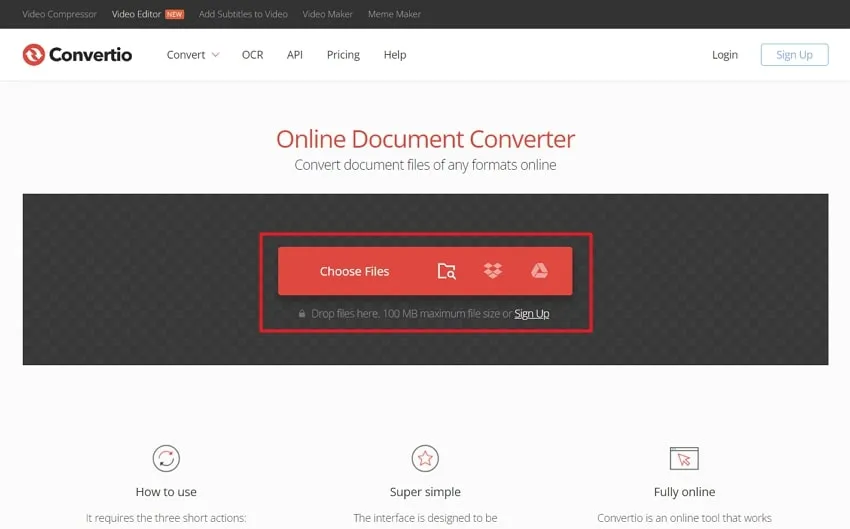
步驟 2: 除此之外,您也可以從 Dropbox 或 Drive 匯入檔案。匯入 Word 文件時,從下拉清單的「文件」部分中選擇「RTF」選項。然後,點擊“轉換”並等待幾秒鐘。若要完成此過程,請按下「下載」按鈕將 RTF 檔案儲存到您的裝置上。
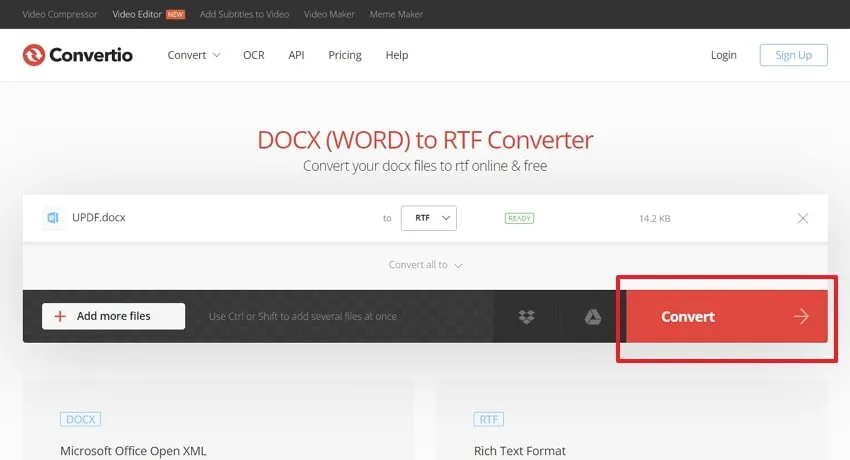
方式 5. 透過 CloudConvert 將 DOCX 轉換為 RTF
CloudConvert 是一個獨特的網站,可協助您將一種類型的文件轉換為另一種類型。它可以轉換許多不同類型的文件,例如 Word 到 RTF。好處是,當您使用 CloudConvert 時,轉換檔案的品質不會受到影響。 CloudConvert 可處理 200 多種檔案格式,協助您進行多種轉換。開始學習以下步驟:
步驟1: 開啟CloudConvert網站首頁。現在,選擇「選擇檔案」按鈕從電腦、URL、Drive、Dropbox 或 OneDrive 匯入 Word 檔案。
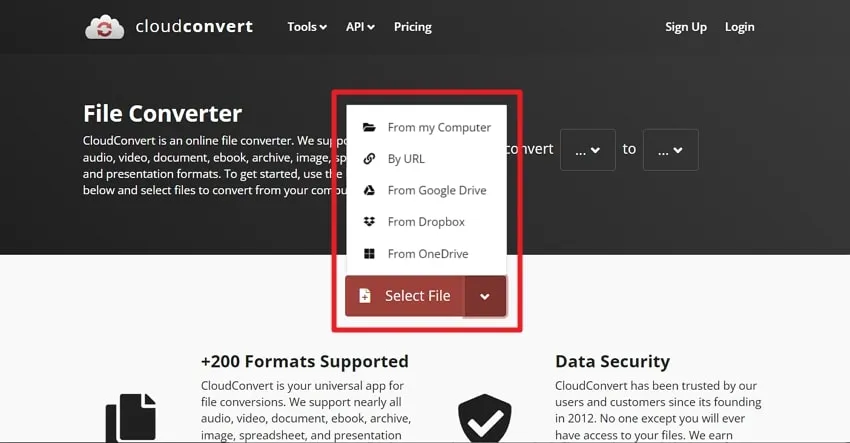
步驟 2: 匯入後,前往下拉式選單中的「文件」部分,選擇「RTF」選項。接下來,點擊“轉換”按鈕和“下載”,將檔案以 RTF 格式儲存到您的裝置上。
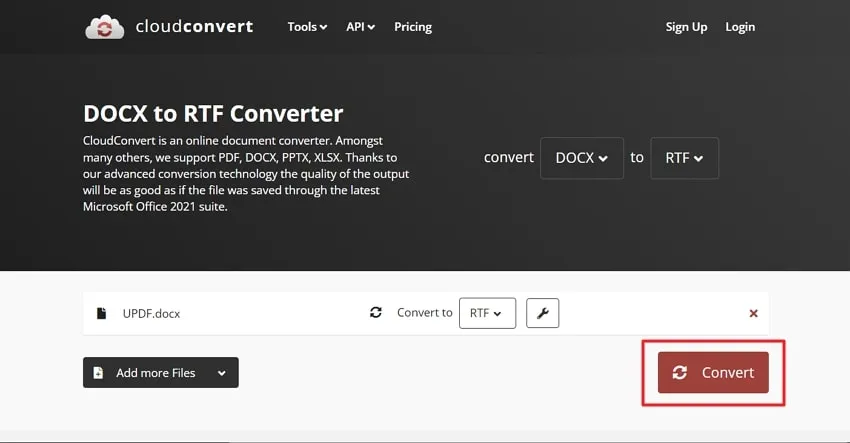
結語
總而言之,將 Word 轉換為 RTF 可以透過多種方式完成,在本文中,我們探索了五種不同的方法。我們為每種方法提供了詳細的步驟,以確保您可以輕鬆遵循並輕鬆轉換檔案。每個工具的簡要介紹可以幫助您選擇最適合您的要求的工具。
此外,如果您一直在尋找一款能夠將 Word 轉換為 RTF 並提供編輯 PDF等一系列其他功能的多功能工具,我們強烈推薦 UPDF。該工具提供了簡潔的介面,可讓您輕鬆轉換文件。
Windows • macOS • iOS • Android 100% 安全性
 UPDF
UPDF
 Windows
Windows Mac
Mac iPhone/iPad
iPhone/iPad Android
Android UPDF AI 在線
UPDF AI 在線 UPDF 數位簽名
UPDF 數位簽名 PDF 閱讀器
PDF 閱讀器 PDF 文件註釋
PDF 文件註釋 PDF 編輯器
PDF 編輯器 PDF 格式轉換
PDF 格式轉換 建立 PDF
建立 PDF 壓縮 PDF
壓縮 PDF PDF 頁面管理
PDF 頁面管理 合併 PDF
合併 PDF 拆分 PDF
拆分 PDF 裁剪 PDF
裁剪 PDF 刪除頁面
刪除頁面 旋轉頁面
旋轉頁面 PDF 簽名
PDF 簽名 PDF 表單
PDF 表單 PDF 文件對比
PDF 文件對比 PDF 加密
PDF 加密 列印 PDF
列印 PDF 批量處理
批量處理 OCR
OCR UPDF Cloud
UPDF Cloud 關於 UPDF AI
關於 UPDF AI UPDF AI解決方案
UPDF AI解決方案  UPDF AI常見問題解答
UPDF AI常見問題解答 總結 PDF
總結 PDF 翻譯 PDF
翻譯 PDF 解釋 PDF
解釋 PDF 與 PDF 對話
與 PDF 對話 與圖像對話
與圖像對話 PDF 轉心智圖
PDF 轉心智圖 與 AI 聊天
與 AI 聊天 使用者指南
使用者指南 技術規格
技術規格 產品更新日誌
產品更新日誌 常見問題
常見問題 使用技巧
使用技巧 部落格
部落格 UPDF 評論
UPDF 評論 下載中心
下載中心 聯絡我們
聯絡我們












